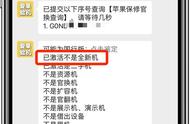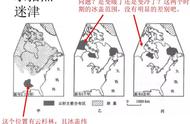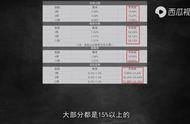苹果手机的悬浮球功能,也就是人们常说的小圆圈,这个是手机的辅助触控功能。
开启辅助触控之后,在主屏界面会显示一个小圆圈,被人们亲切地称呼为“小圆圈”。不要看这个小圆圈不起眼,其实蕴藏了丰富的功能。
今天就聊聊这个小圆圈的各种玩法以及使用技巧。

如何开启小圆圈【悬浮球】
在手机设置界面打开辅助功能,选择触控,开启辅助触控,开启之后就在屏幕显示小圆圈。

使用小圆圈截图
一般默认的截图方式是同时按下手机电源键和任意一个音量键即可截屏。但有时候截图的次数会多,感觉按键不方便。
还有一种情况就是担心多次按实体键,会担心按键松动。不管出于什么原因,这里我们可以通过点击这个小圆圈,实现手机截图。
打开辅助触控界面,在自定操作版块选择操作的方式,选择单点方式,打开之后设置为截图。
设置之后即可点击一下小圆圈进行截图。

点击小圆圈锁屏
手机锁屏可以按右边的电源键,或者等待自动锁屏。
对于锁屏的方式,有人担心经常按电源键,同样会造成松动,所以想要其他方法进行锁屏操作。
这里可以设置小圆圈,点击一下小圆圈即可锁屏。